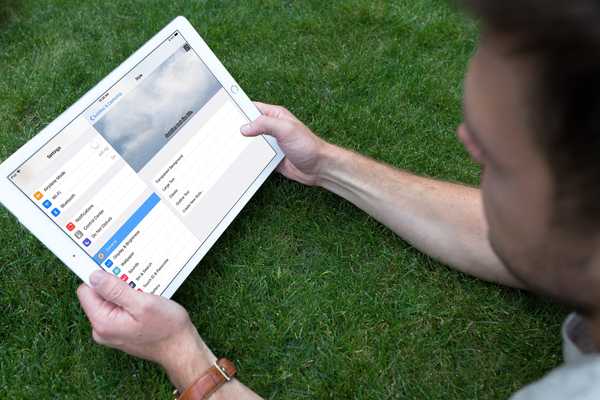Tillsammans med macOS Catalina kom några nya appar inklusive musik och TV. Om du delar en dator med barn i ditt hem och inte har skärmtid inställd eller begränsar dem som användare, kan dina barn hamna något de inte borde.
För att hjälpa till erbjuder Apple begränsningar i dessa appar för att förhindra att olämpligt innehåll dyker upp. Så här ställer du in dessa begränsningar i musik- och TV-apparna på din Mac.
Ställ in begränsningar i Music-appen
Öppna musik app på Mac och följ sedan dessa steg.
1) Klick musik > Inställningar från menyraden
2) Välj den begränsningar flik.
3) Klicka på Låsknapp längst ner till vänster och ange ditt Mac-användarnamn och lösenord.
4) Börja högst upp på fliken Begränsningar och välj de objekt du vill Inaktivera.
De Betyg för rutan bör som standard vara ditt land eller din region, men om inte, kan du klicka för att ändra den.
Under Begränsa, markera rutorna för begränsade objekt. För bio och Tv program, Du kan välja betyg från listrutorna.

5) Klicka på Låsknapp när du är klar för att förhindra obehöriga ändringar och klicka sedan på OK.
Ställ in begränsningar i TV-appen
Öppna TV app på Mac och följ sedan dessa steg.
1) Klick TV > Inställningar från menyraden
2) Välj den begränsningar flik.
3) Klicka på Låsknapp längst ner till vänster och ange ditt Mac-användarnamn och lösenord.
4) Välj högst upp på fliken Begränsningar Köp eller prenumerera och / eller Delade bibliotek om du vill Inaktivera dessa artiklar.
De Betyg för rutan bör som standard vara ditt land eller din region, men om inte kan du ändra den.
Under Begränsa, bio och Tv program har listrutor för att välja vilka betyg du vill ha.

5) Klicka på Låsknapp när du är klar för att förhindra obehöriga ändringar och klicka sedan på OK.
Korsning mellan musik och TV
Du kanske har lagt märke till att några få artiklar för begränsningar visas i båda apparna. Dessa inkluderar delade bibliotek under Inaktivera och filmer och TV under Begränsa.
Om du inaktiverar Delade bibliotek i begränsningarna för en app kommer den att gälla den andra.
Om du begränsar och ställer betyg för bio och TV i en app kommer den att gälla för den andra.
Detta är bekvämt för de situationer där du bara vill begränsa dessa objekt. Men är också något att tänka på eftersom Musik-appen ger några fler begränsningar än TV-appen.
När du har satt upp begränsningar i dessa appar kommer du dessutom att märka att bara filmer och TV-program som gäller dina inställningar visas i TV-appen när du öppnar den.
Packa upp det
Om du ännu inte har ställt in ett separat användarkonto med skärmtidsgränser för ditt barn och de använder din Mac, är att ha dessa begränsningar i Musik och TV ett annat sätt att hindra dem från olämpligt innehåll. Tänk bara på att det begränsar innehållet du ser också om du inte hoppar tillbaka i inställningarna och ändrar det.
Vad är dina tankar om de nya musik- och TV-apparna i macOS Catalina? Låt oss veta i kommentarerna nedan!